Excel 外部参照リンクを解除する方法
Excelで外部参照リンクを解除する方法です。

ビジネスでは Excel ファイルが添付されているメールのやり取りが頻繁に発生します。特に影響のない Excel ファイルならいいのですが、たまに 外部参照リンクされたファイルが添付されてくることがあります。そのファイルを開くと、「このブックには更新できないリンクが 1 つ以上含まれています。」のメッセージが表示され、驚かれる方も多いのではないでしょうか?
このブックには更新できないリンクが 1 つ以上含まれています。 ・リンク元を変更するか、再度値の更新を試す場合は、「リンクの編集」 をクリックしてください。 ・リンクをそのままにするには、[続行] をクリックしてください。
ここでは 外部参照リンクの解除方法 を紹介します。
外部リンクの解除方法
上記のメッセージが出た場合は リンクの編集 を選択します。下図の画面が出たら リンクの解除 を選択します。

すると「リンクを解除すると、既存の値への外部参照と数式が変更されて元に戻すことはできません。このバージョンを保持するには、新しい名前を付けてファイルを保存して再度リンクの解除を実行してください。今リンクを解除しますか?」のメッセージが表示されます。解除してよい場合は リンクの解除 を選択しましょう。
![]()
リンクを解除 をすると、そのリンク元ブックの値を使用する数式は、すべて現在の値に変換されます。たとえば =SUM([Book2]Sheet1!$A$3:$C$3) という外部参照があったとします。このセル値は 100 だったとすると、リンクを解除すると =100 などに変換されます。リンクを解除 をした後では元に戻せないので、必要に応じて転送先ファイルを保存しておくことをおすすめします。
メッセージをキャンセルした後にリンクの解除をするには、「データ」タブの リンクの編集 を選択します。
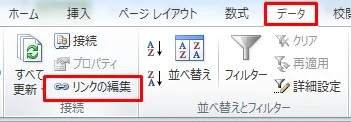
リンクされたデータがない場合には「リンクの編集」ボタンは利用不可となっています。
リンクの編集画面が表示されたら、上述と同じ方法で リンクの解除 を選択します。

以下のように「このブックには、ほかのデータ ソースへのリンクが含まれています。」のメッセージが表示された場合は 更新しない を選択しましょう。リンク先ファイルの場所がわかっていて、ネットワーク上に存在するのであれば 更新する を選択しても構いません。しかし、このようなファイルを受け取った時は、たいてい更新できないので 更新しない でいいと思います。
「更新する」を押下するとブックを探しにいくので時間がかかります。

定義された名前がリンクで使用されていた場合、その名前は自動的には削除されません。必要に応じて名前も削除しましょう。名前を削除するには「数式」タブで 名前の管理 をクリックします。
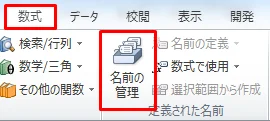
名前の管理画面で削除したい名前を選んで 削除 ボタンを押下します。

「OK」ボタンを押下すれば削除されます。
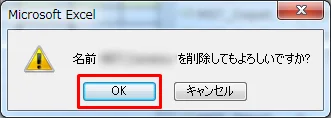
参考サイト
おつかれさまでした。